Видеорегистратор Dunobil Chrom Duo (JELMD67) - инструкция пользователя по применению, эксплуатации и установке на русском языке. Мы надеемся, она поможет вам решить возникшие у вас вопросы при эксплуатации техники.
Если остались вопросы, задайте их в комментариях после инструкции.
"Загружаем инструкцию", означает, что нужно подождать пока файл загрузится и можно будет его читать онлайн. Некоторые инструкции очень большие и время их появления зависит от вашей скорости интернета.
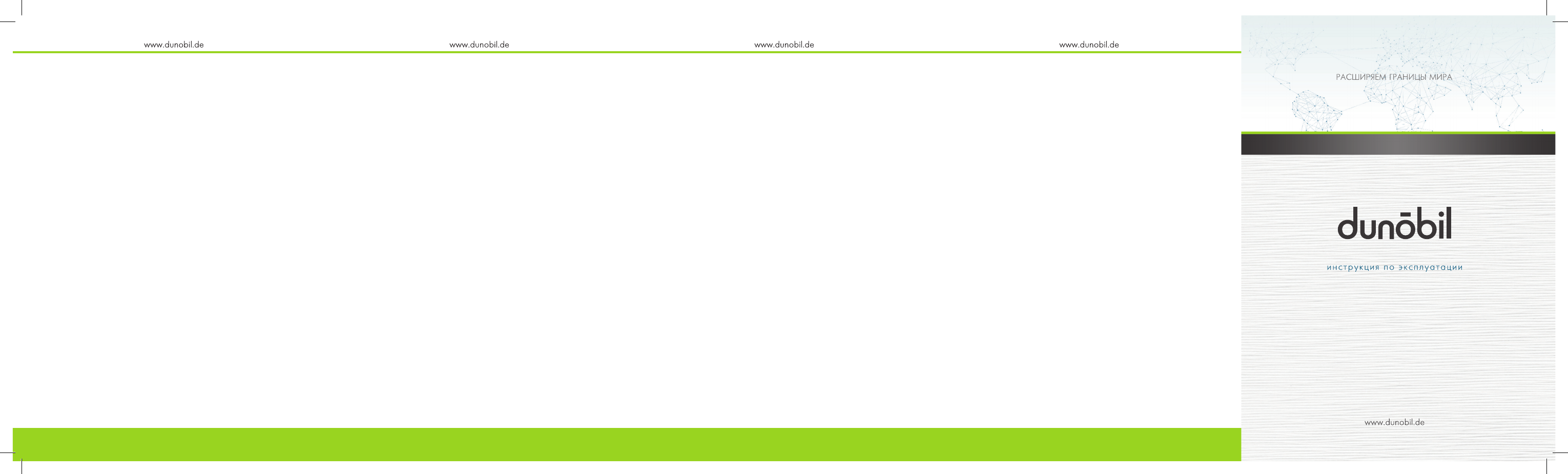
Примечание.
Ес ли регис тратор ус тановлен правильно – загоритс я
индикатор питания, экран вк лючитс я и начнетс я запись видео.
ОСНОВНЫЕ ОСОБЕННОСТИ
И ОПЕРАЦИИ
Камера заднего вида
Отличительной особенностью данной модели видеоре
-
гистратора является то, что она может одновременно ве
-
сти запись с основной камеры и с камеры заднего вида.
В комплек те идет камера заднего вида, оснащенная д лин
-
ным кабелем, который можно скрытно проложить за обшив
-
кой салона автомобиля.
Подк лючите камеру заднего вида, используя разъем Micro
USB на корпусе видеорегистратора. Пос ле подачи питания
запись видео с камеры заднего вида начнется автоматиче
-
ски. По умолчанию на экране видеорегистратора отобража
-
ется изображение с основной камеры. Для перек лючения на
камеру заднего вида - в режиме «Видео» нажмите кнопк у
(Вверх). Для перек лючения на основную камеру нажмите
кнопк у (Вверх) повторно.
Примечание.
Камера заднего вида имеет фиксированные
нас тройки видеозаписи. Изменение нас троек видео применимо
только к основной камере видеорегис тратора.
Автоматическое включение
Вк лючение устройства происходит автоматически пос ле
подк лючения автомобильного адаптера и подачи питания
на видеорегистратор. При этом сразу автоматически начи
-
нается запись видео, при ус ловии, что карта памяти установ
-
лена и на ней есть свободное место.
Пос ле отк лючения питания регистратор сохранит запись
и автоматически вык лючится.
Цикличная запись
Файлы записываются на карт у памяти пос ледовательно.
При заполнении карты самые ранние файлы автоматически
стираются, а новые записываются вместо них. В настрой
-
ках регистратора вы можете выбрать продолжительность
видеоролика: 1, 2, 5 мину т или «Вык л».
Предупреждение.
Ес ли в нас тройках цик личной записи вы выбе
-
рите значение «Вык л.» - видеорегис тратор будет записывать ролики
д линной 32 мину ты и ос тановит запись при заполнении карты памяти.
Примечание.
Заблокированные файлы защищены от автоматиче
-
ского удаления.
Видео
Вставьте карт у памяти MicroSD в с лот на корпусе видеоре
-
гистратора, подк лючите питание и вк лючите прибор. При
вк лючении видеорегистратор работает в режиме «Видео» и
автоматически начинает запись. Для остановки видеозапи
-
си нажмите кнопк у (OK). Для возобновления записи нажми
-
те кнопк у (ОК) повторно.
Фото
В режиме «Видео» нажмите кнопк у (Режим) - видеореги
-
стратор перек лючится в режим «Фото». При этом в верхнем
левом углу изменится значок тек ущего режима. Нажмите
кнопк у (ОК) чтобы сделать и сохранить снимок. Для перехо
-
да в режим «Видео» дважды нажмите кнопк у (Меню).
Просмотр
В режиме «Видео» дважды нажмите кнопк у (Режим) - ви
-
деорегистратор перек лючится в режим «Просмотр». С помо
-
щью кнопок (Вверх) и (Вниз) выберите необходимый файл,
затем нажмите кнопк у (ОК) д ля его воспроизведения. Во
время просмотра кнопка (ОК) позволяет поставить ролик на
паузу, а кнопки (Вверх) и (Вниз) – ускорить/замед лить ско
-
рость воспроизведения.
G-сенсор (датчик удара)
При возникновении удара видеорегистратор автоматически
заблокирует от стирания тек ущий видеофайл. При этом на
экране появится значок блокировки. Вы можете настроить
чувствительность G-сенсора в меню настроек.
Примечание.
Д ля удобс тва название заблокированных файлов за
-
канчиваетс я на « SOS». Это позволяет выделить их в списке сохранен
-
ных файлов.
6
7
8
9
ВИДЕОРЕГИСТРАТОР
DUNOBIL CHROM
SOS (ручная маркировка важных файлов)
Видеорегистратор оборудован функцией быстрой мар
-
кировки и защиты видеофайлов. Во время съемки видео
нажмите кнопк у (Меню) д ля блокировки тек ущего виде
-
офайла от стирания. При этом на экране появится значок
блокировки.
Мониторинг парковки (опционно)
Припарк уйте автомобиль и заглушите двигатель – видео
-
регистратор автоматически вык лючится. При вк люченном
датчике парковки при возникновении вибрации/удара -
видеорегистратор автоматически вк лючится, начнет запись
видео и заблокирует ее от стирания. При отсу тствии управ
-
ления через 20 сек унд регистратор вык лючится.
Датчик движения
В режиме ожидания, при вк люченном датчике движения
при появлении в движ ущегося объек та в зоне видимости -
автоматически начнется запись видео. При отсу тствии дви
-
жения в кадре запись будет остановлена.
Настройка даты и времени
В режиме ожидания нажмите кнопк у «Меню», чтобы пере
-
йти к настройкам видеорегистратора. С помощью кнопок
(Вверх) и (Вниз) выберите необходимый пунк т меню, уста
-
новите дат у и время и нажмите кнопк у «ОК » д ля сохранения
настроек.
Примечание.
Видеорегис тратор незаменим д ля фиксации тек ущей
дорожной сит уации. Перед использованием у бедитесь, что дата и
время ус тановлены правильно и что вк лючена нас тройка добавления
штампа даты и времени к записываемому видеофайлу.
Запись звука
В режиме «Видео» нажмите кнопк у (Вниз) д ля отк лючения/
вк лючения записи звука.
Примечание.
Выбранная нас тройка записи звука сохраняетс я будет
такой же при с ледующем вк лючении видеорегис тратора.
USB подключение
Подк лючите видеорегистратор к компьютеру, используя
USB кабель и подк лючив его в Mini USB разъему на корпу
-
се видеорегистратора. На экране отобразится меню выбора
режима подк лючения. При подк лючении регистратор мо
-
жет работать в одном из трех режимов:
1.
Карта памяти
– режим съемного диска, отображает
файлы, записанные на карт у памяти.
2.
Веб-камера
– перек лючает регистратор в режим
веб-камеры.
3. Зарядка
- видеорегистратор работает в стандартном
режиме, получая питание через USB-кабель.
ВЫЯВЛЕНИЕ И УСТРАНЕНИЕ
НЕИСПРАВНОСТЕЙ:
В с лучае возникновения неисправностей в нормальном
режиме работы с ледуйте нижеприведенным инструкциям:
•
Фото- и видеосъемка невозможна
Проверьте карт у памяти – возможно, она переполнена
или заблокирована
•
Автоматическая остановка записи
Используйте совместимую высокоскоростную карт у
памяти microSD с SDHC, поскольк у видео в формате HD
занимает много места
•
При воспроизведении фото или видео появляется
сообщение об ошибке файла «files error»
Неполные файлы по причине ошибки карты памяти,
отформатируйте карт у памяти
•
Нечеткое видео
Проверьте объектив камеры на наличие загрязнений – ис
-
пользуйте специальную бумагу для вытирания объектива
Характеристики
Остались вопросы?Не нашли свой ответ в руководстве или возникли другие проблемы? Задайте свой вопрос в форме ниже с подробным описанием вашей ситуации, чтобы другие люди и специалисты смогли дать на него ответ. Если вы знаете как решить проблему другого человека, пожалуйста, подскажите ему :)







